Jak dodać Disqusa do Bloggera? Instrukcja krok po kroku!
Jak dodać Disqusa do Bloggera? Instrukcja krok po kroku!
Disqus ma tyle samo zwolenników co przeciwników. Ja należę do tej pierwszej grupy. Używam disqusa od ponad roku i chwalę go sobie zarówno jako właścicielka bloga, jak i jako czytelniczka. Dzisiejszy post jednak nie będzie o tym dlaczego warto go u siebie zainstalować (choć i taki na pewno się pojawi), ale na prośbę kilku czytelniczek pokażę instrukcję krok po kroku, jak dodać Disqusa na Bloggera. Miała to być instrukcja dla "bardzo początkujących", więc mam nadzieję, że będzie dla Was zrozumiała :)
No to zaczynamy.
Jeśli nie masz konta na Disqusie
3a. Teraz wybierz "I want to install Disqus on my site.
Jeżeli już masz konto na Disqusie
1b. Jeżeli już założyłaś konto na Disqusie, a teraz chcesz dodać ten
system komentarzy na swojego bloga to przejdź na https://disqus.com/ i
wybierz "Admin".
2b. "Installing Disqus".
3b. "Create a Site"
Pozostałe kroki
4. Tworzymy nową stronę. Uzupełnił pole "Website Name" oraz wybierz kategorię.
5. Tu nie masz wyboru - "Let's get started!"
6. Wybierz platformę, na której stoi twój blog czyli Blogger ;)
7. Wybierz "Add ... to my Blogger site"
8. Wybierz z listy "Select a blog" blog, do którego chcesz dodać Disqusa.
9. W nowym oknie pojawi się układ Twojego bloga, a nim nowy gadżet "Disqus for..". U mnie pojawił się w stopce - spokojnie możesz go przesunąć pod posta i usunąć tytuł gadżetu.
10. Teraz przejdziemy do importu starszych komentarzy. Wróć do poprzedniej karty i wybierz "Import your existing Blogger comments into Disqus.."
11. Kliknij "Import comments from Blogger"
12. Zezwól
13. Wybierz bloga, z którego komentarze mają zostać importowane.
14. Teraz przejdziemy do ustawień. Wybierz zakładkę "Settings".
15. Tutaj dodaj adres strony, możesz załadować obrazek dla anonimów, dodać opis czy zmienić język
16. Wybierz ""Community". Na to warto zwrócić uwagę:
- spolszczyć napisy,
- wybrać kolejność wyświetlania komentarzy - "Default Sort"
- zezwolić na komentarze anonimów - zaznacz "Allow guests to comment"
- wybrać czy chcesz moderować komentarz - "Pre-moderation"
- ustawić moderację dla komentarzy z linkami - "Links in Comments"
I to koniec - możesz się cieszyć Disqusem na swojej stronie.Stare komentarze powinny być zaimportowane do 24h, zwykle jest to o wiele szybciej. Niestety zaimportowane komentarze nie są ustawione wg schematu komentarz-odpowiedź, co możesz zobaczyć np w moim starym wpisie na Pasje Karoliny.
Jeśli nie może dodać gadżetu i występuje błąd, musisz dodać gadżet ręcznie. Tutaj znajdziesz instrukcję :)
Jeśli nie może dodać gadżetu i występuje błąd, musisz dodać gadżet ręcznie. Tutaj znajdziesz instrukcję :)
W kolejnym poście postaram się napisać jakie zmiany jeszcze warto wprowadzić przy instalacji Disqusa. Jeśli masz jakieś pytania, albo wątpliwości to śmiało pisz. Naprawdę nie ma głupich pytań - jeśli czegoś nie wiesz, nie bój się pytać!





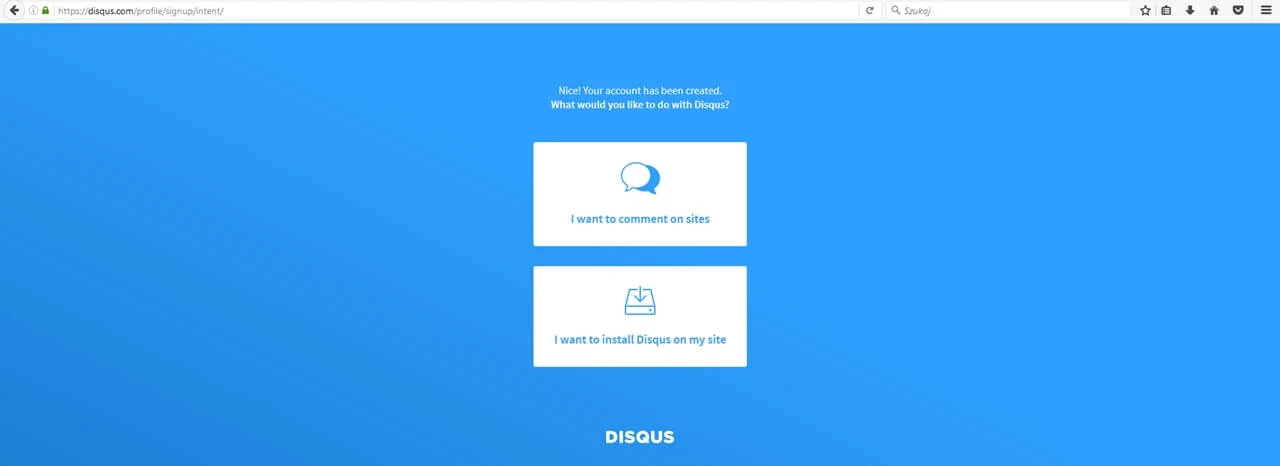


















Brak komentarzy:
Prześlij komentarz
Jestem bardzo ciekawa Twojej opinii!